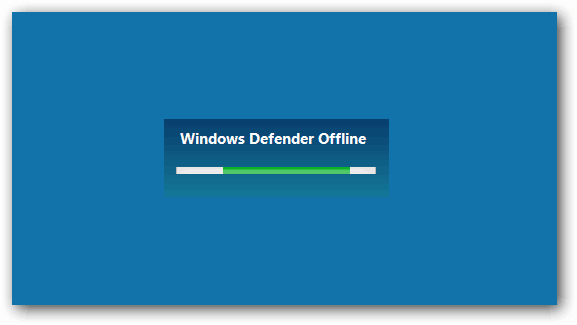Poista itsepäiset virukset Windows Defenderin offline-työkalulla
Turvallisuus Microsoft Windows 8 Windows Xp Vindovs 7 Näköala / / March 17, 2020
Viimeksi päivitetty

Joskus tietokoneesi voi saada niin tartunnan haitallisella koodilla, että se ei käynnisty Windowsiin. Windows Defender Offline -sovelluksella voit skannata järjestelmän ennen käynnistystä käyttöjärjestelmään.
Haittaohjelmat, haittaohjelmat, virukset, vakoiluohjelmat... mitä ikinä kutsutkin, on nykyään kehittyneempiä. Ja parhaan mahdollisen suojan takaamiseksi sinun on joskus puhkaista isot aseet. Suurin osa virustorjuntaohjelmista saa viruksia ja muita haittaohjelmia Windowsin käynnistyttyä. Mutta jos sinulla on juurihakemisto tai muu haittakoodi, joka hyökkää järjestelmääsi ennen Windowsin edes käynnistymistä, siitä on vaikea päästä eroon. Siksi Microsoft on julkaissut Windows Defender Offline -työkalun.
Windows Defenderin offline-työkalu
Lataa ensin 32- tai 64-bittinen versio Windows Defenderin offline-työkalu sopivaan sijaintiin tietokoneellasi. Jos et ole varma, mikä versio ladataan, tutustu oppaaseemme, kuinka selvittää sinulla on 32- tai 64-bittinen Windows.
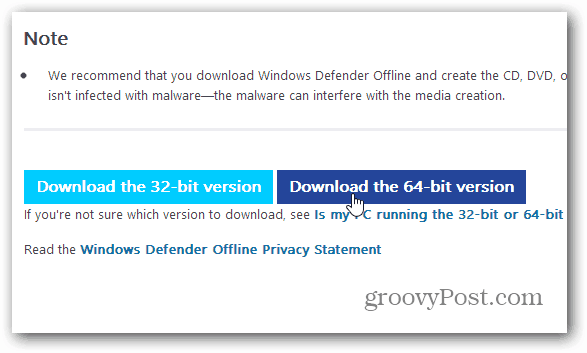
Se on pieni suoritettava tiedosto, siirry eteenpäin ja käynnistä se, niin saat seuraavan näytön, jolla voit asettaa sen CD-levylle, DVD-levylle tai USB-muistitikulle. Tarvitset flash-aseman, joka ei sisällä haittaohjelmia ja jossa on vähintään 250 Mt tilaa.
Huomaa, että jos haluat päivittää määritelmät työkalun suorittamiseksi myöhemmin, voit suorittaa suoritettavan uudelleen. Se päivittää määritelmät, jos sinulla on Internet-yhteys.
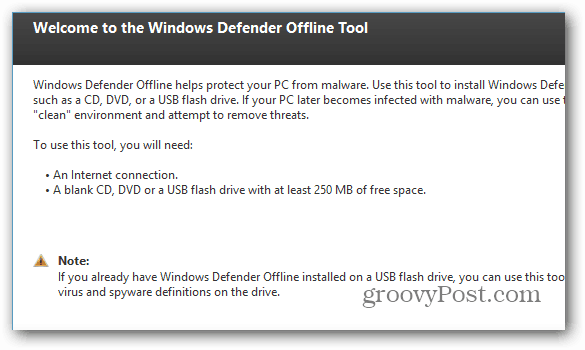
Asenna Windows Defenderin offline-Flash-asema
Aion käyttää tätä varten flash-asemaa, koska useimpien nykyaikaisten tietokoneiden avulla voit käynnistää USB-muistitikulta BIOS-järjestelmästä. Tietysti voit käyttää CD- tai DVD-levyä, jos sinulla on sellainen, joka on, ja monta kertaa tietokoneen BIOS on joka tapauksessa asetettu käynnistymään CD / DVD-asemasta.
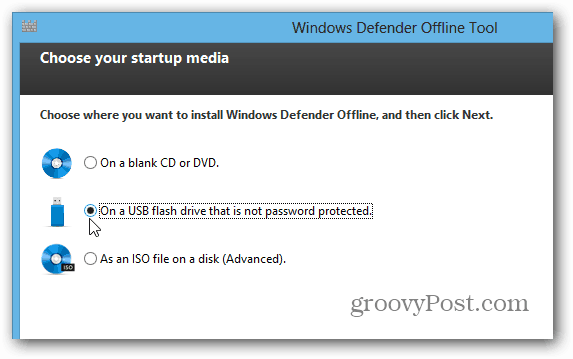
Varmista, että valitset oikean flash-aseman, johon haluat asentaa sen.
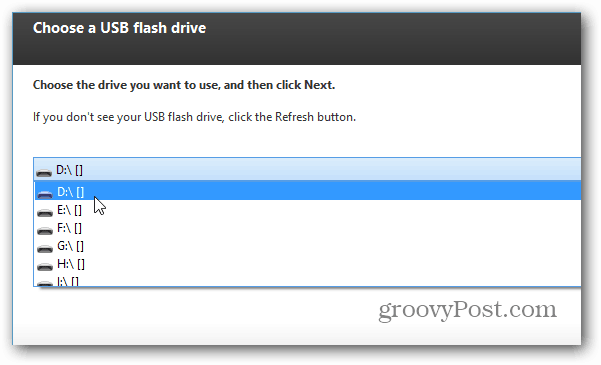
Sitten saat viestin, jossa kerrotaan, että flash-asema alustetaan ja Windows Defender Offline asennetaan.
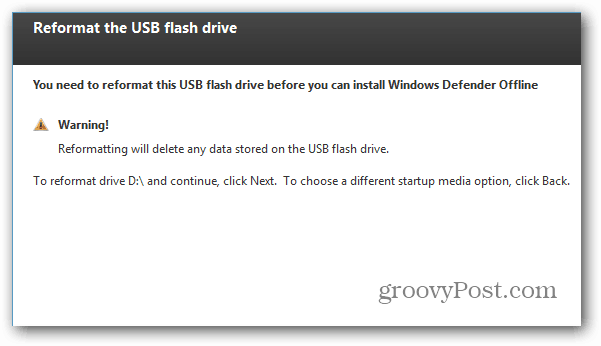
Odota nyt, kun asema on asetettu sinulle. Suorittamiseen kuluva aika vaihtelee.
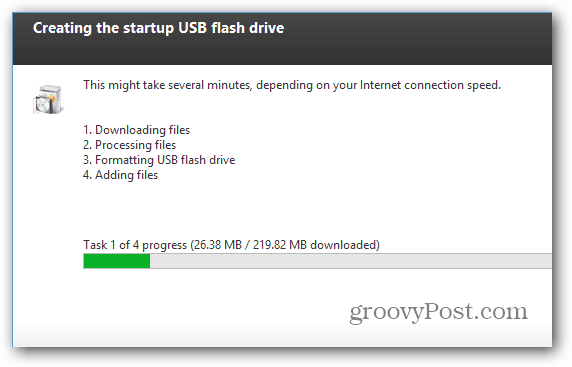
Skannaus Windows Defenderillä offline-tilassa
Kun se on valmis, aseta juuri luomasi USB-asema tietokoneelle, jonka haluat skannata. Käynnistä se uudelleen tai käynnistä se ja käynnistä USB-asema. Windows Defender Offline käynnistyy ja alkaa tarkistaa järjestelmäsi haittaohjelmien varalta. Käyttöliittymä näyttää aivan kuten Microsoft Security Essentials tai Windows Defender Windows 8: ssa, joka sisältää MSE: n.